• Bước 1: Mở word lên.
• Bước 2: Chọn hình ảnh và thực hiện thao tác Crtl + C
• Bước 3: Vào văn bản, chọn thao tác Crtl + V để chèn ảnh.
- Kết quả:
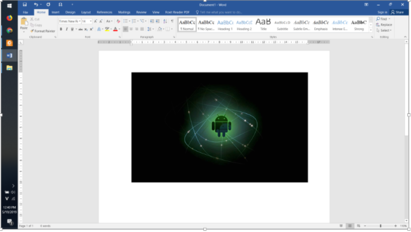
• Bước 1: Mở word lên.
• Bước 2: Chọn hình ảnh và thực hiện thao tác Crtl + C
• Bước 3: Vào văn bản, chọn thao tác Crtl + V để chèn ảnh.
- Kết quả:
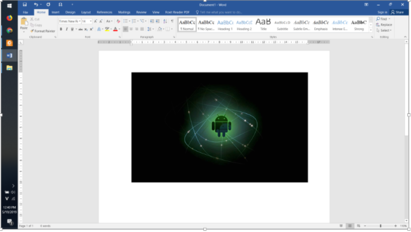
Bật máy tính và quan sát quá trình khởi động máy tính. Chờ đến khi máy tính đã sẵn sàng, khởi động phần mềm Logo (đã học trong Quyển 2)
Mở một bản nhạc đã có sẵn trong máy tính, nghe và quan sát màn hình Encore.
1. Mở bản nhạc;
2. Chơi nhạc;
3. Quan sát màn hình Encore.
Khởi động máy tính. Nháy đúp chuột vào biểu tượng My Computer trên màn hình nền. Quan sát cửa sổ xuất hiện. Nhận biết và đọc tên các đĩa, ổ đĩa và thiết bị lưu trữ khác hiện ra trong cửa sổ.
Chọn các phát biểu đúng.
| Hình ảnh được chèn vào làm văn bản trở nên sinh động và hấp dẫn hơn. | |
| Không thể xoá được hình ảnh đã được chèn vào văn bản. | |
| Hình ảnh minh hoạ trong văn bản giúp cho người đọc dễ hiểu nội dung hơn. | |
| Hình ảnh trong văn bản chỉ có tính chất giải trí. |
Trong MS Word để chèn hình ảnh từ các thư mục trong máy tính, ta chọn:
A. Insert -> Picture -> From file C. Insert -> Picture -> Word Art
B. Format -> Font D. Insert -> Symbol
Mn giúp mik nha ![]()
Trong phần mềm Word, để chèn hình có sẵn trong phần mềm Word, em thực hiện thao tác sau:
A. Nháy chuột vào Menu Insert\ Picture\Clip Art
B. Nháy chuột vào Menu Insert\ Picture\WordArt
C. Nháy chuột vào Menu Insert\ Picture\From File
D. Nháy chuột vào Menu Table\ Delete\ Columns
trong MS_Word để chèn hình ảnh trong máy tính
lợi ích của chèn hình ảnh trong Word
Trong phần mềm soạn thảo Word, để xóa hình ảnh đã chèn vào văn bản, em nháy chuột lên hình cần xóa và nhấn phím:
A. Enter
B. Shift
C. Delete
D. Ctrl